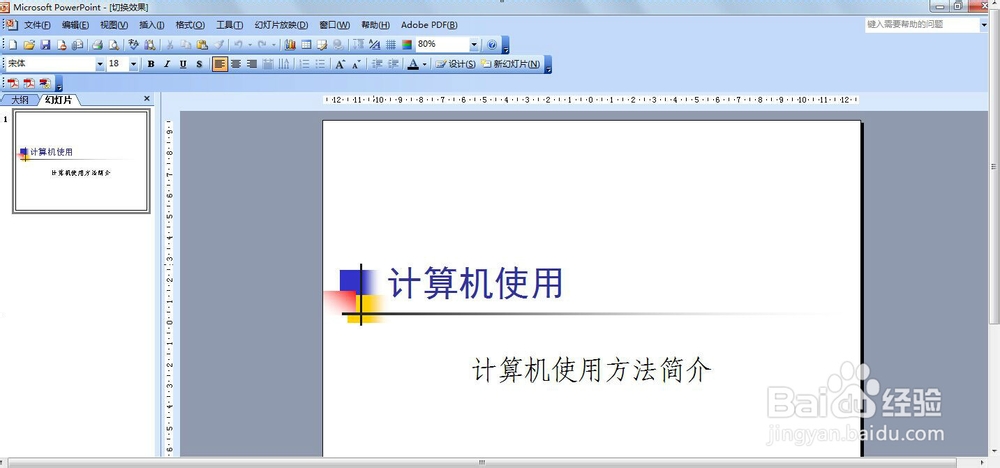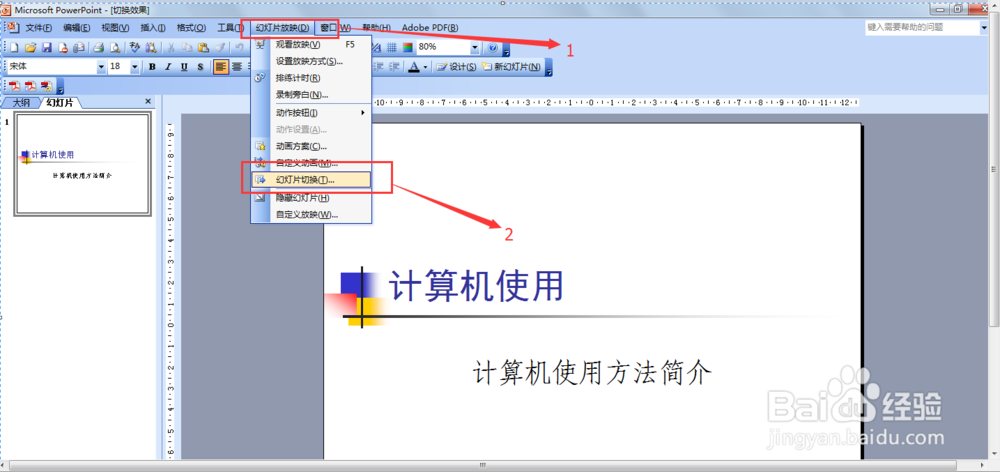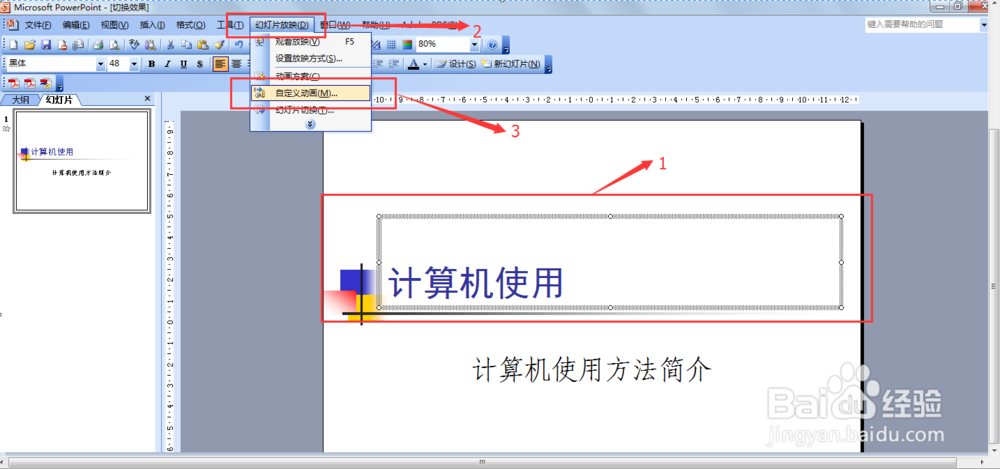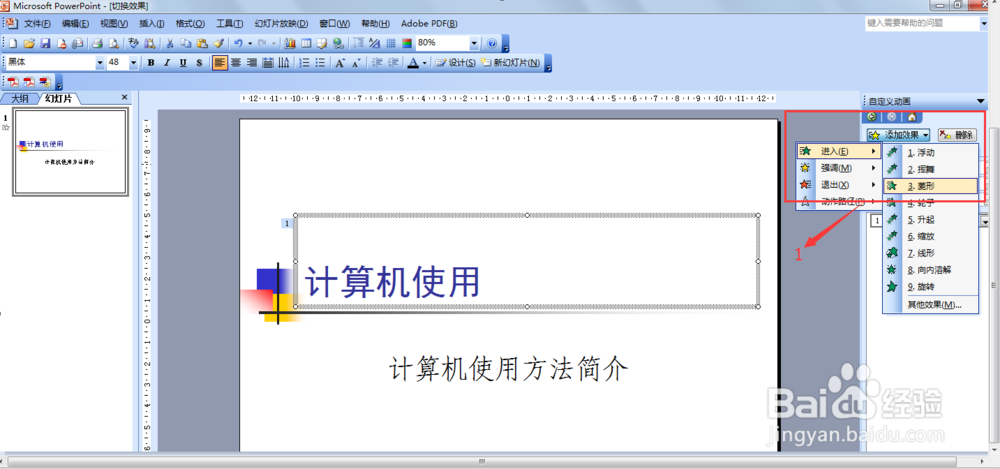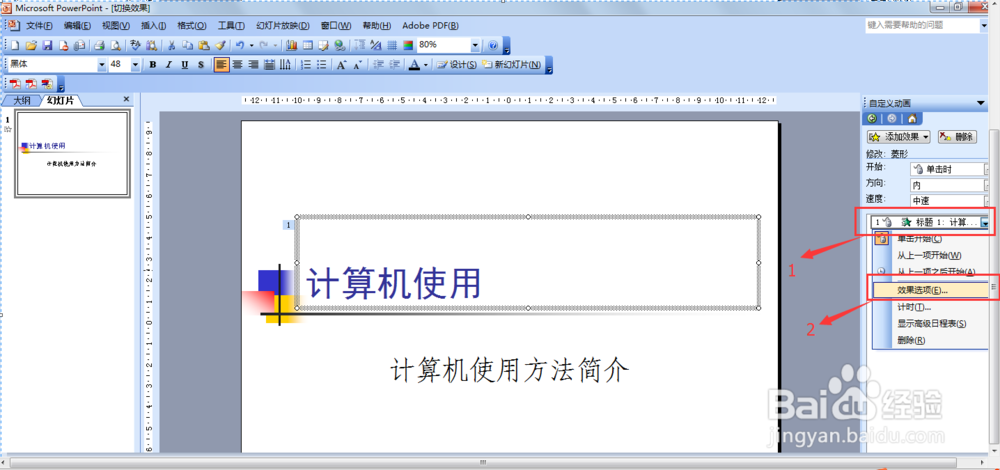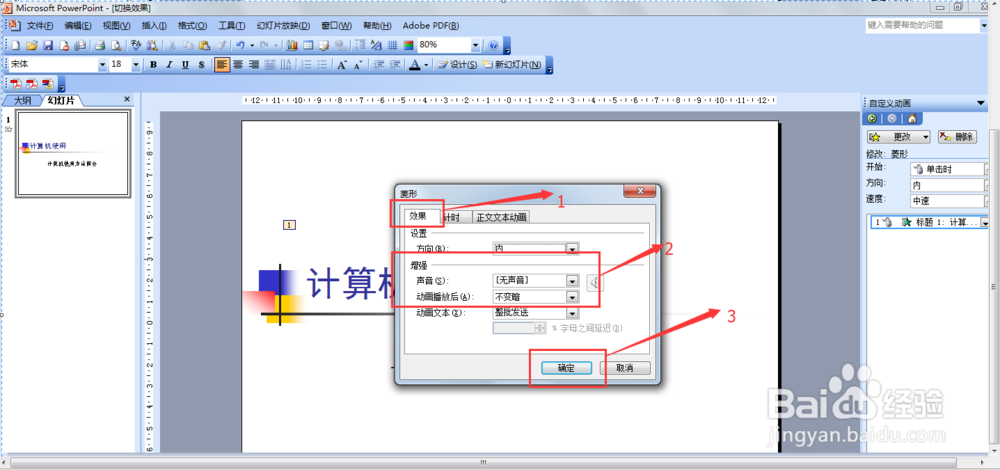1、打开要编辑ppt演示文稿。
2、在"幻灯片放映"菜单栏中选择"幻灯片切换"选项。
3、在窗口右侧"幻灯片切换"选项卡进行设置,应用于所选幻灯片:水平百叶窗,速度:快速,声音:无声音,换片方式:单击鼠标时,然后选择"应用于所有幻灯片"。
4、选中标题:计算机使用,然后选择"幻灯片放映"菜单栏中选择"自定义动画"选项。
5、在窗口右侧"自定义动画"选项卡进行设置,添加效果→进入→菱形。
6、继续在窗口右侧"自定义动画"选项卡,点击标题动画设置下拉选项框,选择"效果选项"。
7、在"菱形"选项卡中,选择效果,然后选择,声音:无声音,动画播放后:不变暗,然后单击"确定"。